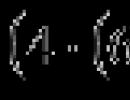Lubage ja konfigureerige iPhone'is iMessage teenus. iMessage
Tõenäoliselt olete märganud, et mõnikord saabub teie iPadi või Maci sõnum Apple'i tehnoloogia kasutajalt Meil. Asi jõuab koomilisuseni: inimene, kellega tööl suhtled, kes mõnes asutuses kõrgel ametikohal, kirjutab sulle SMS-i hoiatuse, et ta ei jõua õigeks ajaks koosolekule, aga sõnumid saabuvad meililt nagu [e-postiga kaitstud] või veelgi hullem, [e-postiga kaitstud] . Ja saatjat võib olla võimatu tuvastada.
Miks see juhtub?
iMessage'i aktiveerimine toimub kahes etapis:
- Apple'i teenuste süsteemi sisselogimiseks sisestate oma Apple ID ja parooli.
- Teie telefon (ja soovitame sellest iMessage'i esimest korda aktiveerida) saadab SMS-i Apple'i serveritesse ja ootab positiivset vastust.

Teie nõusolek rahvusvaheliste SMS-ide saatmiseks
Esimene samm on see, et Apple teaks, et soovite selle Apple ID-ga kasutada nende iMessage'i teenust. Kui olete ettevõtte reeglitega nõustunud ning sisestanud oma meiliaadressi ja parooli õigesti, siis teenus aktiveeritakse. Alguses sai Interneti kaudu sõnumite saatmine võimalikuks ainult koos Apple kasutajatunnus(sinu email).
Teises etapis, pärast Apple'i serveritelt SMS-vastuse saamist (seda me ei näe, telefon teeb kõike "taustal" ja mobiilsideoperaatorilt saab üksikasjalikult jälgida rahvusvahelisi SMS-e), on see "lingitud" oma Apple ID-le telefoninumber Seadmesse paigaldatud SIM-kaart. Kui kõik läks õigesti, hakatakse sõnumeid õigesti saatma, kasutades saatja ID-na teie telefoninumbrit.

Kui kõik on õigesti seadistatud
Teises etapis on võimalikud erinevat tüüpi vead, mida teie telefon ei teavita peate seda ise jälgima:
- Numbri saldos ei pruugi olla piisavalt raha rahvusvaheliste SMS-ide saatmiseks;
- Mobiilsideoperaator võib keelata kõigi SMS-ide ja eelkõige rahvusvaheliste SMS-ide saatmise;
- Teie telefon võib saata sõnumi, kuid vastust ei saadeta;
- Võrku pole (peab olema nii juurdepääs Internetile kui ka mobiilsidevõrk)
Näete iMessage lubatud lülituslüliti all teadet "Ootab aktiveerimist ...". Esimesed kolm kuni viis minutit on normaalsed; telefon teeb taustal mitmeid toiminguid. Kui seda perioodi pikendatakse, on tõenäoliselt ilmnenud mõni viga.

Staadiumis “Ootan aktiveerimist...” on võimalik iMessage saata ainult paremal olevast meilist. Kui kõik selles etapis külmub, tekivad probleemid
IMessage'i aktiveerimisvea tagajärg on selle artikli pealkiri: teie sõnumid tulevad teie e-posti, mitte teie telefoninumbrilt.
Kuidas sellega toime tulla?
Kui probleem on teie jaoks asjakohane, tuleks see samm-sammult lahendada.
- Lülitage iMessage välja igaühele teie seadmeid. Arvutis tehakse seda programmi Messages sätetes, iOS-i seadmetes Seaded -> Sõnumid.
- Veenduge, et kõigil seadmetel oleks Kõik operatsioonisüsteemi värskendused. iMessage'i korrektseks tööks on arvutites nõutav Mac OS-i versioon 10.8 ning nutitelefonides ja tahvelarvutites iOS 6. Uuenda ennast. Kui see pole võimalik, nõustuge iMessage'i puudumisega.
- Aktiveerige oma telefonis iMessage. Selleks avage Seaded -> Sõnumid, liigutage lülitit iMessage aktiivsesse olekusse ja sisestage oma Apple ID ja parool. Oodake kindlasti, kuni sõnumi seadetest kaob teade “Ootab aktiveerimist...” ja saate väljale “Saada/Saada” määrata telefoninumbri.

Seadke lüliti aktiivseks ja sisestage Apple ID/parooli paar
- Avage oma telefoni sõnumiseadetes seaded „Saada/Võta vastu” ja tühjendage ruudud kõik meiliaadressid. Lahku ainult telefoninumber.

Kõikide iOS-i seadmete seaded on ligikaudu samad, selguse huvides kuvatakse õiged iPadi seaded
- Korrake samme 3–4 kõigis iOS-i seadmetes.
- Lülitage oma Macis sisse iMessage. Selleks avage sõnumite seaded ja sisestage oma Apple ID ja parool. Tühjendage väljal „Teie aadress või number sõnumite jaoks” vastavad märkeruudud kõik meiliaadressid, lahkuge ainult telefoninumber.

Sisesta Apple ID ja parool

Kontrollimine

Konto on lubatud

Kõik on kaasas ja õigesti seadistatud
Kui teil tekib selle lihtsa juhise järgimisel raskusi (näiteks teie iPadis või Macis ei kuvata telefoninumbrit saatja ID-na), pole see probleem. Peaksite korrigeerimist kannatlikult korrata, kuni saavutate soovitud tulemuse. Mõnikord, pärast iMessage'i edukat aktiveerimist oma telefonis, peate proovima teenust iPodis kolm korda järjest aktiveerida. Ja arvutis on telefoninumbri linkimine võimatu enne, kui aktiveerite iMessage'i uuesti samas iPhone'is. Oli isegi juhus, kui meil oli vaja tahtlikult lisada saatja ID-na E-posti aadress kõikides seadmetes saatke testsõnumid ja tagastage aktiivne telefoninumber oma kohale. Harvadel juhtudel on vaja ühendust võtta mobiilsideoperaatoriga ja eemaldada kõik SMS-sõnumite vastuvõtmise/saatmise piirangud ning mõnikord vahetada SIM-kaarti. Probleem on selles, et kui igaühele Kui sinu iMessage'i seadeid ei viida ühele ühisele nimetajale, siis pole seda tehnoloogiat mõtet kasutada ja lihtsam on sellest loobuda.
Pärast kogu artikli lugemist võib teil tekkida küsimus: "Millest see segadus on ja miks nõuab autor nii visalt, et lülitaksite kõik meilid välja?" See on lihtne. Kui olete SIM-kaardi telefonist eemaldanud, ei tööta iMessage korralikult. Seda juhtub harva ja mitte 100% juhtudest. Aga see juhtub. Kui järgite meie nõuandeid, siis halvimal juhul teie sa ei saa saatke iMessage ja teie sõnum saadetakse mobiilsideoperaatori kanalite kaudu SMS-ina. Kui me oma kogemusi ignoreerime, on oht, et puutume kokku sama probleemiga, millele see postitus on pühendatud.
Pärast selliseid valusid iMessage'i seadistustega töötavad need ideaalselt ja need juhised unustate hetkeni, mil tuleb üht seadet vahetada. Kui asendate seadme uuemaga, peate võib-olla protseduuri ühe või kõigi seadmete puhul kordama. Kuna aga iMessage on täna olemas, on tehnoloogia palju parem kui aasta tagasi.
Natuke asjatut ajalugu tagantjärele
Operatsioonisüsteemis Mac OS X Lion sai installida Apple'i iMessage'i beetaversiooni ja hakata Apple'i tehnoloogia kasutajatele Interneti kaudu tasuta sõnumeid saatma (Macidest telefonidesse). iOS 5 väljalaskmisega astus iMessage ametlikult Apple'i nutitelefonide, pleierite ja tahvelarvutite maailma. 2012. aasta suvel vabastas operatsioonisüsteem Mac OS X Mountain Lion sõnumid beetatestimisest Maci arvutites täielikku tööolekusse. Ja alles mobiilse iOS-i värskendamisega kuuendale versioonile sai lõpuks võimalikuks iMessage'i samaaegne kasutamine sülearvutitest, tahvelarvutitest, nutitelefonidest ja mängijatest, kuna nende töös esinevate rikete arv lähenes kiiresti nullile. Kui teile aga see teenus meeldib ja kavatsete seda kasutada, peaksite Apple'i määratud reeglite järgi "mängima".
SMS-i asemel iPhone'is ja iPadis. Mille eest teilt tasu ei võeta, need on samad, mis tavalised SMS-id. See annab teile tasuta tekstisõnumid, kui teil on juurdepääs Internetile.
Kas te ikka ei tea, mis vahe on SMS-il (tekstsõnumid) ja iMessage'il? Ärge muretsege, me räägime teile nende erinevustest ja seadetest, mis võimaldavad teil saata SMS-i, mitte iMessage'i.
Mis vahe on iMessage'il ja SMS-il iPhone'is ja iPadis?
Enne iMessage'i kaudu saatmist peaksite teadma erinevust. Tekstsõnumid (SMS) saadetakse mobiilsideoperaatori (Beeline, MTS, Megafon jne) kaudu. Kuid iMessage saadab automaatselt sõnumeid Apple'i serverite kaudu (kui olete Interneti levialas), säästes teie raha.
1. Kui teil pole Interneti-ühendust, võetakse sõnumite eest tasu või need arvestatakse teie igakuise andmesidepaketi hulka. Kuid kui teil on Interneti-ühendus, saadab iMessage tasuta sõnumeid.
2. Samuti saate iMessage'i kasutada kõigis seadmetes, sealhulgas iPadis ja Macis.
3. Saate visuaalselt ära tunda erinevuse SMS-ide (tekstsõnumite) ja iMessage'i vahel sõnumi värvi järgi. Tasuta sõnumid saadetakse sinisena ja SMS-id rohelisena.
Tähtis: iMessage'i võrgus saatmiseks peab teil olema Apple'i seade. Kui teil on mõni muu sõnum, saadetakse see tekstsõnumina (SMS).
Kuidas saata iPhone'is ja iPadis SMS-i asemel iMessage'i?
Kuna iMessages-sõnumeid saab saata Interneti kaudu, saab neid saata iPadi, iPod touchi või Maci arvutist, millel pole mobiilsideteenust.
1. Avage oma seaded. 
2. Avage sõnumid.

3. Otsige üles iMessage ja lubage see funktsioon. Pärast seda tuleks see aktiveerida. Kui teil on viga, vaadake põhjuseid ja selle parandamise viise.

5. SMS-i, mitte iMessage'i saatmiseks lihtsalt keelake äsja lubatud funktsioon. Pidage meeles, et sõnumite saatmise ja vastuvõtmise funktsiooni toimimiseks peab teil olema iPhone või mõni muu ühilduv Apple'i seade, mis seda funktsiooni toetab.
Nüüd teate, kuidas iMessage'i saata, sõnumite saatmiseks vajate lihtsalt Interneti-ühendust.
Võite märgata, et mõned teie tekstisõnumid on sinised ja teised rohelised. See pole juhus, sest sõnumite värvid on tähendusrikkad. Kui teie sõnumid on sinised, tähendab see, et kasutate iMessage'i, roheline aga tekstisõnumit (SMS).
Kuidas saata iPhone'is ja iPadis SMS-i, mitte iMessage'i
Saate seadistada rakenduse iMessage sõnumeid automaatselt SMS-tekstsõnumina saatma. See on vajalik, kui seadmel pole Interneti-ühendust.
Avage rakendus Seaded ja valige iMessage. Näete valikut "Saada SMS-ina". Lülitage liugur asendisse VÄLJAS, kui te ei soovi, et Interneti-ühenduse puudumisel saadetaks sõnumeid automaatselt tavaliste tekstsõnumitena.

Seadke Saada SMS-ina olekusse VÄLJAS. See ei keela täielikult kõiki SMS-sõnumeid. Saate siiski oma seadmest kellelegi tekstisõnumeid saata.
Kui keelate selle valiku, ei saada seade automaatselt tavalisi SMS-sõnumeid, kui Interneti-ühendus pole saadaval. Saate sundida alakoormatud sõnumeid saatma tavalise SMS-tekstina, olenemata sättest Saada SMS-ina.
Kõikide aastate jooksul, mil mul iPhone on olnud, olen proovinud paljusid rakendusi, mis pidid asendama standardse SMS-programmi ja saatma tasuta sõnumeid. Kik, Whatsapp ja midagi muud, mida ma enam ei mäleta. Aga siis ilmus programm, mis varjutas minu jaoks kõik need, mis varem tulid ja ma pean sellest kindlasti teile rääkima :)
iMessage on programm, mis peaks olema igas iPhone'is!
Programmi nimeks on iMessage ja see on asjakohane neile, kellel on a) kogu aeg iPhone'is Internet (mul on viimased paar aastat olnud piiramatu mobiilne internet) b) palju iPhone'idega sõpru (programm töötab ainult need saajad, kellel on ka iPhone)
Miks iMessage on teistest meetoditest parem:
See ei tööta eraldi programmina, mis tuleb iga kord käivitada (nagu Whatsapi puhul), vaid see on sisse ehitatud standardsesse SMS-i saatmisprogrammi.
See tähendab, et saadate kõike samast kohast, kus tavaline SMS, ja programm ise tunneb iMessage'iga kasutajad ära ja saadab neile SMS-i mitte tavalise SMS-kanali, vaid oma kanali kaudu. Selle tulemusel saadetakse sõnum tasuta ja pole vahet, kus adressaat mingil hetkel on, kasvõi mõnes teises riigis, kasvõi põhjapoolusel :) Kõik jääb ikkagi tasuta, kuna see saadetakse Interneti kaudu ; Seega, kui Internetti pole, siis saatke mitte tasuta sõnum, vaid tavaline SMS.
Sõnumi saatmisel näete alati, millise kanali kaudu sõnum läheb - rohelised sõnumid läbivad standardse SMS-meetodi, sinised - iMessage'i kanali kaudu.
Programmi lubamine on sama lihtne kui pirnide koorimine: avage oma iPhone'i seaded jaotises "Sõnumid" (roheline ikoon) ja lülitage seal sisse iMessage. IPhone lihtsalt käivitage aktiveerimisprotsess ja oletegi valmis!
iMessage arvutis
Lisaks, kui teil on Macbook, saate samad sõnumid otse oma arvutisse! Minge oma MacBookis rakenduste kausta ja valige seal programm Sõnumid. Programmi sätete jaotises Kontod peate määrama imesõnumi seaded.
Alates iOS-i mobiilioperatsioonisüsteemi 5. versioonist pakub Apple kasutajatele võimalust (internetiliikluse tõttu) tasuta sõnumeid vahetada, kasutades sisseehitatud messengerit iMessage. Kuid mitte kõik iDevice'i omanikud ei tea endiselt selle olemasolust - vaikimisi on teenus keelatud ja nõuab aktiveerimist. Kuidas lubada, konfigureerida ja kasutada iMessage iPhone'is, iPadis ja iPod Touchis räägime teile selles materjalis.
Kokkupuutel
Niisiis, native Messengeriga töötamiseks peate selle konfigureerima ja mitmed valikud võivad olenevalt süsteemi versioonist erineda, seega käsitleme ainult peamisi.
Mis on iMessage?
iMessage- tasuta Apple'i kaubamärgiga messenger, mis töötab ainult ettevõtte seadmetes (iPhone, iPad, iPod Touch, Mac, Apple Watch). Teenus võimaldab teil Apple'i seadmete kasutajate vahel sõnumeid vahetada, ilma et peaksite installima kolmanda osapoole rakendusi. iMessage töötab rakenduses Sõnumid.
Teenuse toimimiseks on vaja Interneti-ühendust.
Kuidas lubada, seadistada ja kasutada iMessage'i iPhone'is, iPadis ja iPod Touchis
Kui seadistate iPhone'is iMessage'i, sisestage esmalt nutitelefoni töötav SIM-kaart.
Minge menüüelemendi juurde Seaded -> Sõnumid ja liigutage märkeruut iMessage aktiivsesse asendisse.

Ilmub hoiatus, et "Mõned võrguoperaatorid võivad teilt iMessage'i aktiveerimiseks kasutatud SMS-ide eest tasu võtta"- klõpsake " Okei«.
Ärge kartke, teenindus iMessage on täiesti tasuta(töötab üle interneti), Apple hoiatab aga, et teenuse aktiveerimisel tuleb mõnikord saata ka tavaline SMS, mille eest võib mobiilioperaator kontolt raha debiteerida (ühe SMS-i maksumuse ulatuses).

Edastamine- funktsioon aktiveerib võimaluse saata SMS-i ja iMessage'i teistest sama Apple ID-ga seotud seadmetest. Teisisõnu, tänu sellele funktsioonile saate saata tavalisi SMS-e isegi Macbookist, kui see on ühe Apple ID abil iMessage'i sisse logitud.

Märkeruudu tõlkimine "Lugemisaruanne" aktiivses asendis tähendab, et vestluskaaslased näevad, kas olete sõnumit lugenud või mitte;
Funktsioon "Saada SMS-ina" võimaldab süsteemil saata sõnumit tavalise SMS-i või MMS-ina, kui puudub juurdepääs Internetile (ei ole võimalik saata iMessage'i).
Saatmine/vastuvõtmine(üksikasjalik kirjeldus artikli lõpus) - seadete jaotis, mis on loodud e-posti aadresside ja telefoninumbrite haldamiseks kirjavahetuseks iMessage'is

Teema kuvamine- võimaldab lubada sõnumi teema kuvamise.
Tegelaste loendamine- funktsioon töötab, kui valik " Teema kuvamine"ja ainult tavaliste SMS-ide saatmisel.


Blokeeritud- see iMesaage'i sätete jaotis on mõeldud kasutajate loomiseks.

Lüliti võimaldab teil keelata märguanded kasutajatelt, kes pole teie kontaktide loendis. Lisaks kuvatakse sellised teated eraldi vahekaardil.

Kasutades valikut Jäta sõnumeid Saate määrata sõnumite seadmesse salvestamise aja – 30 päeva, 1 aasta või määramata aja jooksul.

Lisaks on võimalik seadistada heli- ja videosõnumite automaatne kustutamine. Vaikimisi on parameeter seatud väärtusele 2 minutit. Pärast seda aega heli- või videosõnum kustutatakse vestluste ajaloost. Loomulikult on ka võimalus Mitte kunagi.


Tõstke kuulama- see valik võimaldab teil kuulata iMessage'i helisõnumeid ja neile vastata, hoides iPhone'i kõrva ääres.
Madala kvaliteediga režiim tihendab pilte enne saatmist, säästes sellega mobiililiiklust.
SMS-sõnumiteenus iMessage võimaldab saata sõnumeid ühest Apple'i seadmest teise tasuta. Selle teenuse kaudu SMS-ide saatmiseks peab teil olema Interneti-juurdepääs. Kui teenus adressaadi jaoks ei tööta, saate iMessage'i asemel seadistada tavalise SMS-i saatmise.
iMessage'i funktsioonid
Klient installitakse vaikimisi kõikidesse Apple'i seadmetesse iPhone'ist Macini. Põhimõtteliselt on see sisseehitatud messenger, mis määrab iseseisvalt, kas teisel abonendil on sarnane teenus ja Interneti-juurdepääs. Kui adressaadil töötab iMessage, saadetakse sõnum talle tasuta. Kui tema teenus on keelatud, tal pole juurdepääsu Internetile või tal pole üldse Androidi nutitelefoni, saab ta tavalise SMS-i.
Alates iOS 8-st on iMessage'il uus funktsioon – heli- ja videosõnumite saatmine. Helisalvestise saatmiseks vajutage ja hoidke vestluse ajal all mikrofoni. Sama kehtib ka videosõnumite kohta: lühisõnumi saatmiseks klõpsake ikoonil ja kaameratel ning ärge vabastage seda enne, kui olete öelnud kõik, mida soovite.
iMessage'i lubamine ja seadistamine
Kui soovite teada, kuidas iMessage'i kaudu sõnumit saata, lubage teenus seadetes.
- Avage oma iPhone'is või muus Apple'i seadmes vaikerakendus Seaded.
- Minge jaotisse "Sõnumid".
- Liigutage iMessage'i lüliti asendisse Sees.
Teenus on aktiveeritud, nüüd on teil võimalus seadistada, kuidas see töötab. Saate määrata, mis perioodi pärast ajalugu kustutatakse. Dialoogid võivad sisaldada pilte, videoid ja heli, mis võtavad palju mäluruumi, seega on soovitatav oma ajalugu võimalikult sageli tühjendada – vähemalt kord kuus.
Lisaks saate lubada teemade ja tähemärkide kuvamise ning blokeerida soovimatud kontaktid. Tellija lisamiseks musta nimekirja tehke järgmist.
- Valige kirjavahetus.
- Klõpsake nuppu "Üksikasjad".
- Valige ikoon "i".
- Puudutage menüü allosas üksust „Blokeeri tellija”.

Musta nimekirja vaatamiseks peate minema seadete jaotisse "Sõnumid" ja avama vahekaardi "Blokeeritud". Siin saate mitte ainult uurida keelatud kontaktide loendit, vaid ka deblokeerida üksikuid tellijaid.
Lülitage iMessage'i ja SMS-i vahel
iMessage saadab SMS-i eriteenuse kaudu, kui on täidetud mitu tingimust:
- Teil ja adressaadil on Interneti-ühendus.
- Teisel helistajal on samuti Apple'i seade, millel on iMessage lubatud.
Kui vähemalt üks tingimus ei ole täidetud, muudab süsteem automaatselt sisseehitatud messengeri SMS-i saatmisteenuseks. Et mõista, millised saatmistehnoloogiad on praegu kasutusel, pöörake tähelepanu dialoogiaknas oleva nupu „Saada” värvile. Kui nupp on sinine, saadetakse sõnum iMessage'i kaudu. Roheline värv näitab, et kasutatakse mobiilioperaatori SMS-teenust.